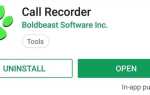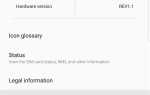Загрози для вашої конфіденційності та безпеки знаходяться повсюдно, тому захист ваших даних має бути найвищим пріоритетом для всіх, хто має смартфон. Тим не менш, однією з загроз, які багато людей не помітили, є компанія, яка надає операційну систему для телефону Android — Google.
Google пропонує безліч чудових програм і послуг безкоштовно. Але якщо Google не стягує плату за ці послуги, як вони можуть бути найціннішим брендом у світі? Відповідь проста: якщо продукт безкоштовний, ви — продукт. Google заявила, що рекламодавці готові платити більше грошей, ніж споживачі.
Якщо Google розмістить своє програмне забезпечення якомога більше, воно зможе зібрати достатньо даних, щоб запропонувати націлені оголошення. Підприємства готові платити великі гроші кому-небудь, хто може забезпечити, щоб їхні об’яви досягли своєї цільової аудиторії, і Google робить саме це. Однак Google робить це, збираючи величезні обсяги даних про використання та іншу інформацію від людей, які використовують їх вільне програмне забезпечення — включаючи Android.
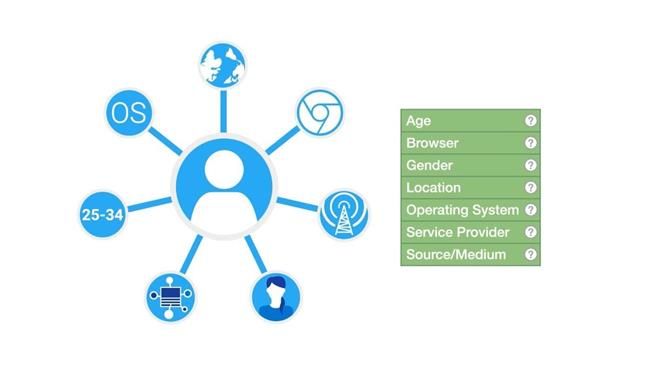 Лише деякі відомості, які Google збирає про вас для рекламодавців. Зображення в Google Analytics / YouTube
Лише деякі відомості, які Google збирає про вас для рекламодавців. Зображення в Google Analytics / YouTube
Смартфони містять велику кількість особистої інформації, яка може вмістити потенційного клієнта в націлену рекламу, тому Google використовує дані на пристрої, щоб дізнатися, хто ви і що вам подобається. Але вам не потрібно шукати безпорадно, як Google збирає ваші дані — ви можете захистити себе такими порадами.
Порада № 1. Вимкніть персоналізовані оголошення
Використання так званих Як ідентифікатор реклами, Google надає рекламодавцям потенційно ідентифіковану інформацію про вас, наприклад, ваше місцезнаходження та застосовані програми. Wired має дивовижну статтю, яка показує, як ці дані можуть використовувати будь-хто (не тільки корпорації).
Google надає певний контроль над цими даними, що дозволяє відмовитися від персоналізованих оголошень. Таким чином, ви не зможете отримати доступ до свого унікального рекламного ідентифікатора для програм і рекламодавців. Щоб відмовитися, перейдіть до головного меню налаштувань телефону та виберіть «Google». Потім виберіть параметр «Оголошення» та виберіть «Вимкнути налаштування оголошень», щоб вимкнути його.

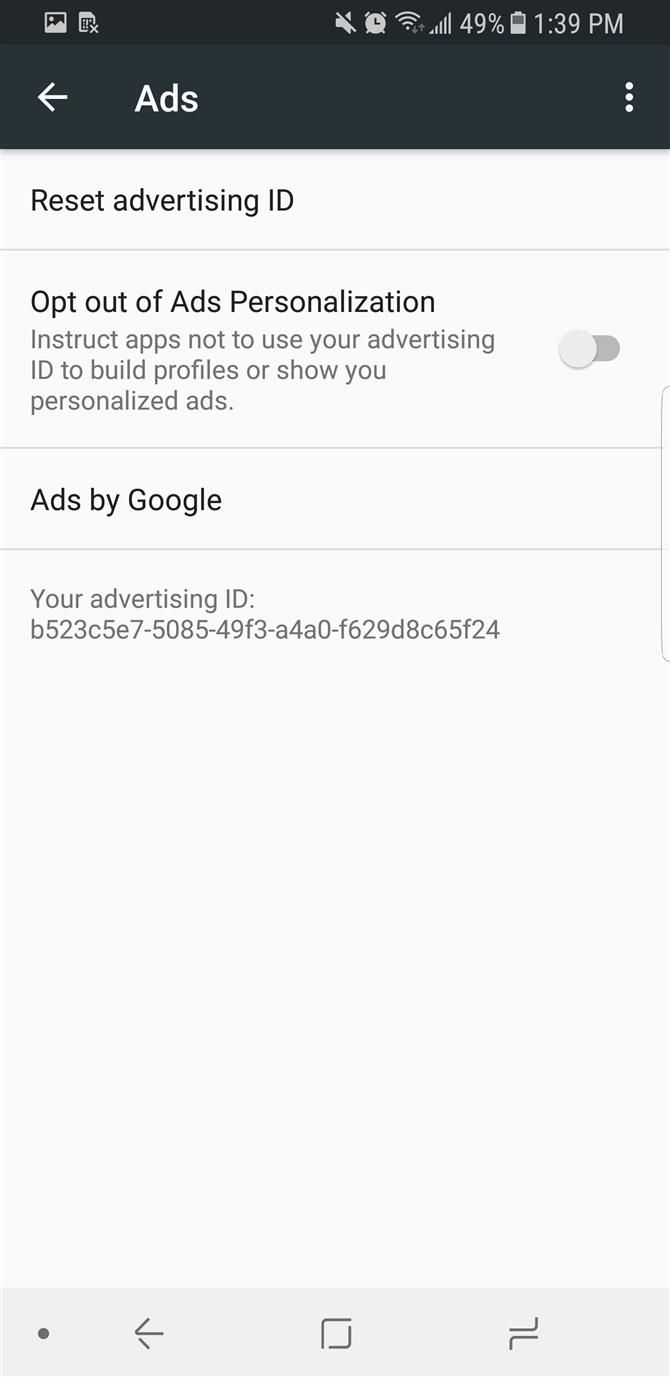
Порада №2: Змініть стандартний DNS-сервер
Розташування пристроїв і веб-сайтів в Інтернеті записується за допомогою IP-адрес. IP-адреси — це серія номерів, які слугують поштовою адресою цих пристроїв.
Як ви знаєте, коли ви вводите веб-сайт, ви не вводите серію номерів, а назву веб-сайту з доменом верхнього рівня (наприклад, .com, .net або .org). Після введення назви сайту, запит надсилається на сервер, який відповідає адресу веб-сайту сайту, який потім використовується для направлення трафіку до потрібного місця. Цей сервер є системою DNS або доменними іменами.
 DNS подібний до автоматичної телефонної книги для інтернет-трафіку. Зображення з PowerCert — анімаційні фільми / YouTube
DNS подібний до автоматичної телефонної книги для інтернет-трафіку. Зображення з PowerCert — анімаційні фільми / YouTube
За замовчуванням оператор мобільного зв’язку за умовчанням надає службу DNS, якщо ви використовуєте дані стільникового зв’язку. Під час використання домашньої мережі Wi-Fi використовується DNS вашого постачальника послуг Інтернету. Однак, наголошується на DNS-серверах Google, оскільки вони, як правило, швидше, ніж ваш інтернет-провайдер. Багато людей довіряють Google для Comcast або Spectrum, тому вони переводять свої DNS-сервери в Google.
Однак, Google використовує те ж саме, що й провайдер, коли ви використовуєте сервери DNS. Причина, по якій Google надає DNS-серверам, — це можливість читати запити, надіслані на їх сервери, щоб створити профіль оголошення для продажу оголошень.
Проблема в тому, що перед Android 9 Pie, зміна DNS-серверів було нелегко. В Android 8.0 Oreo і більш старі — версії, в яких працює більше 90% телефонів Android — немає можливості змінити DNS в стільниковій мережі, а лише обмежені варіанти при використанні Wi-Fi. Проте люди, які піклуються про безпеку, створили програму, яка вирішує цю проблему.
- Посилання для відтворення магазину: DNS Changer (безкоштовно)
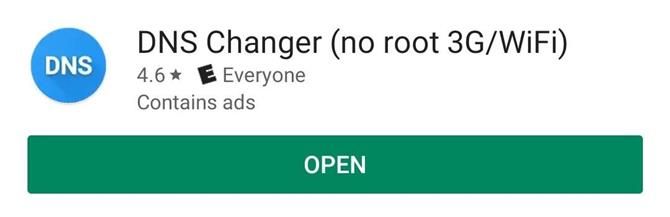
За допомогою програми виберіть «Відкрити DNS» з випадаючого списку і натисніть «Пуск». З’явиться спливаюче вікно, яке повідомляє, що програма створить підключення VPN. Виберіть «OK» у цьому спливаючому вікні, щоб змінити DNS-сервери. Тепер, коли ви просите веб-сайт під час перегляду (або за допомогою програми), ваш запит не буде прочитаний Google і увійшов у систему для відстеження оголошень.
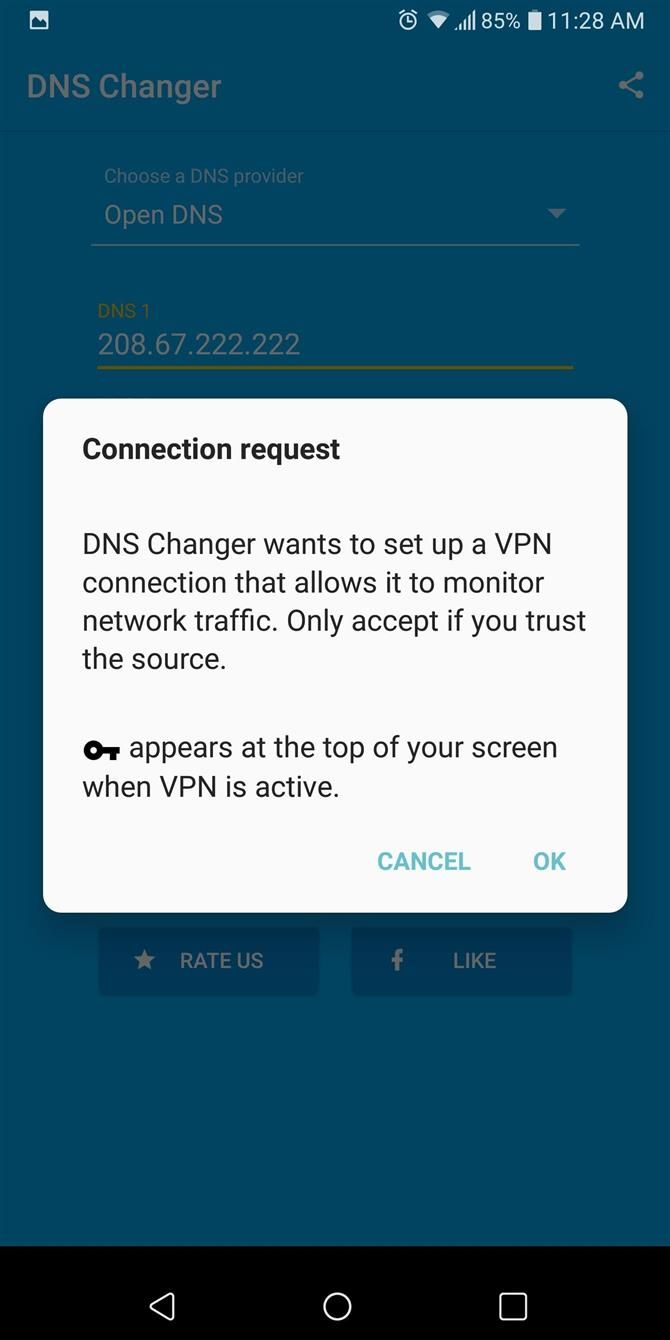
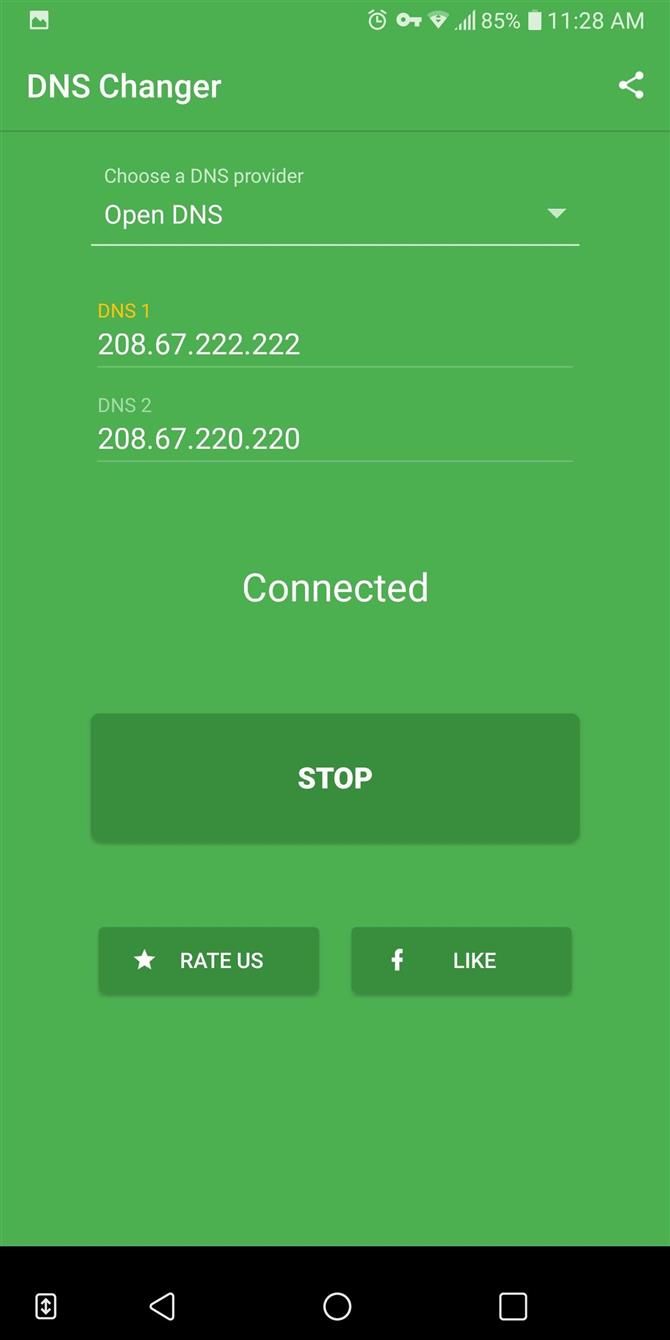
Порада 3: Використовуйте VPN для шифрування всього трафіку
Щоб уникнути останнього кроку, іншим способом автоматичної зміни служби DNS і захисту даних під час транспортування є використання VPN. VPN або віртуальні приватні мережі захищають дані, перенаправляючи весь трафік через безпечний, зазвичай зашифрований сервер.
Конфіденційність у формі приховує вашу IP-адресу, яка є еквівалентом вашої адреси електронної пошти. Ця адреса є розпізнаваним маркером, який використовується Інтернетом для передачі даних на персональні пристрої та з них. Маючи доступ до цієї інформації, Google (або хакер, якщо це так) може зібрати багато інформації про вас.
VPN маскує вашу реальну IP-адресу, спрямовуючи весь трафік з вашого пристрою на його сервери, які діють як буфер між вами та Інтернетом. Коли дані надсилаються з пристрою, IP-адреса джерела (адреса повернення), яку бачить одержувач, буде IP-адресою сервера VPN замість власного. Саме тому ваша конфіденційність захищена від потенційних хакерів.
Більшість служб VPN додають ще один рівень безпеки, шифруючи весь трафік даних. Шифрування схоже на віртуальний сейф, який приховує дані від цікавих очей. Хоча багато сайтів надають певну форму шифрування, не весь мережевий трафік отримує цей захист — у той час як у випадку дійсного VPN, вся комунікація буде зашифрована.
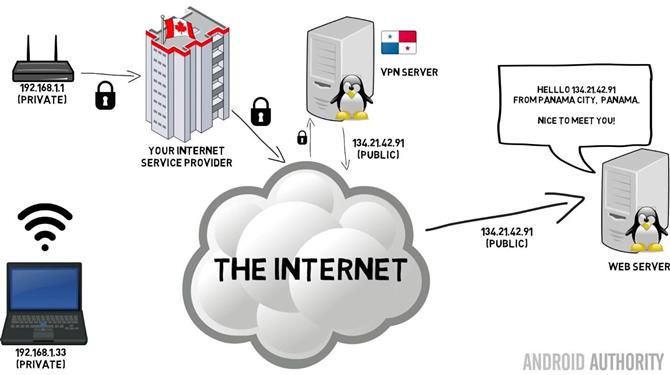 Замки представляють зашифровану передачу даних. Зображення авторитету Android / YouTube
Замки представляють зашифровану передачу даних. Зображення авторитету Android / YouTube
Як правило, послуги VPN мають власні DNS-сервери для підвищення захисту від конфіденційності в таких компаніях, як Google і ISP. До тих пір, поки ви використовуєте VPN, переважна більшість ваших даних безпечні для цікавих очей Google.
Ви не можете використовувати VPN і DNS Changer одночасно (оскільки DNS Changer досягає своєї мети за допомогою VPN), тому ми рекомендуємо вибирати на основі ваших потреб і фінансів. Хороший VPN матиме підписку, а DNS Changer — безкоштовно. Проте DNS Changer захищає ваш запит на веб-сайті тільки тоді, коли він переходить до DNS-серверів, а VPN-служба захищає ваші дані з моменту запиту на веб-сайт, коли він доходить до веб-сайту (і навпаки).
Якщо ви вирішите використовувати VPN, NordVPN буде найкращим вибором. NordVPN забезпечує один з найвищих рівнів захисту в додатку, який візуально приємний і простий у використанні. NordVPN має семиденний безкоштовний пробний період для тестування води та знижок, якщо ви купуєте послугу заздалегідь (тобто ви платите за рік замість щомісяця).
- Посилання для відтворення магазину: NordVPN (безкоштовно)
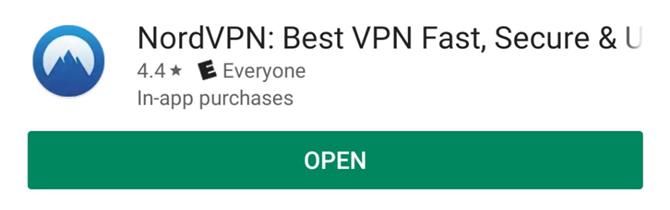
Порада № 4: Не використовуйте Служби Google
Під час першого запуску пристрою Android ви знайдете попередньо встановлений пакет програм Google. Ці програми — Gmail, Календар Google і кілька інших. Всі ці програми є безкоштовними і пропонуються виробниками, які використовують платформу Android. Однак, як і у DNS-серверів, Google надає ці програми безкоштовно для доступу до даних, створених їх користувачами.
Щоразу, коли ви створюєте електронну пошту, підключаєте або створюєте подію у своєму календарі, ті ж самі ресурси, які допомагають зробити процес максимально простим, також використовують дані для створення профілю. Наприклад, ви можете написати електронну пошту про зустріч з друзями стосовно фільму, а потім побачити оголошення про квитки на кіно.
Єдиний спосіб повністю захистити ці дані від Google — це припинити його використання. Таким чином, користувачі, які мають найбільшу конфіденційність, хочуть уникати Chrome, Gmail, Google Dialer, Календаря Google і будь-яких інших програм, створених Google. Багато з них можуть бути попередньо встановлені програми, які зазвичай не є взаємозамінними, але якщо це так, ви можете перейти до Налаштування -> Програми, а потім вибрати будь-які програми Google і вибрати «Очистити дані», щоб видалити всі особисті дані, які могли накопичитися а.
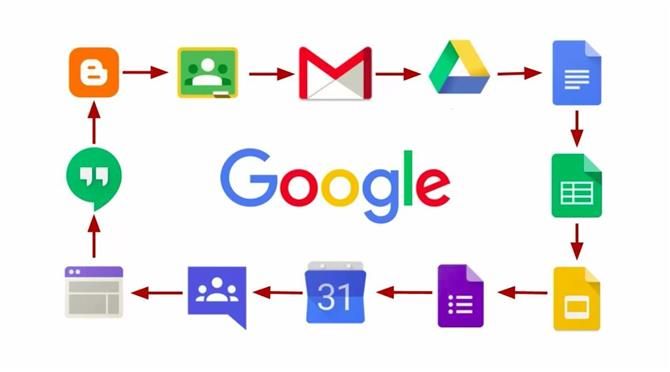 Щоб уникнути відстеження Google, не використовуйте пакет Google Apps Suite. Фото: Edtech4class / YouTube
Щоб уникнути відстеження Google, не використовуйте пакет Google Apps Suite. Фото: Edtech4class / YouTube
Оскільки Android є платформою з відкритим кодом, існують альтернативи для кожного з цих програм. Щоб отримати більш безпечну версію Gmail і Google Dialer, ознайомтеся з нашим керівництвом щодо захисту повідомлень Android. Щоб безпечно користуватися Інтернетом, прочитайте наш підручник з конфіденційності. Як альтернативу Календарем Google можна використовувати програму «Офлайн-календар» у місцевому збереженому календарі, який недоступний в Інтернеті. Таким чином, спілкування не може читати ніхто, крім вас.
- Посилання на магазин відтворення: календар у режимі офлайн (безкоштовно)
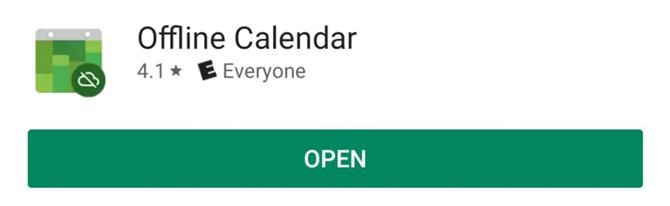
Порада 5: вимкніть резервне копіювання програми (необов’язково)
Щоб отримати більше захисту від Google, можна відмовитися від автоматичного резервного копіювання пристроїв. Google добре захищає ці дані, але може бути змушений втратити частину інформації, яку він містить, коли уряд США просить її. Зазвичай, звичайною реакцією середніх американців є те, що вони не вчиняють злочинів, але ідея про те, що Google може передавати дані третім особам, повинна хвилювати.
Щоб зупинити резервне копіювання даних, виберіть «Відновити резервне копіювання» з головного меню телефону. Виберіть параметр «Резервне копіювання даних», а потім вимкніть його.
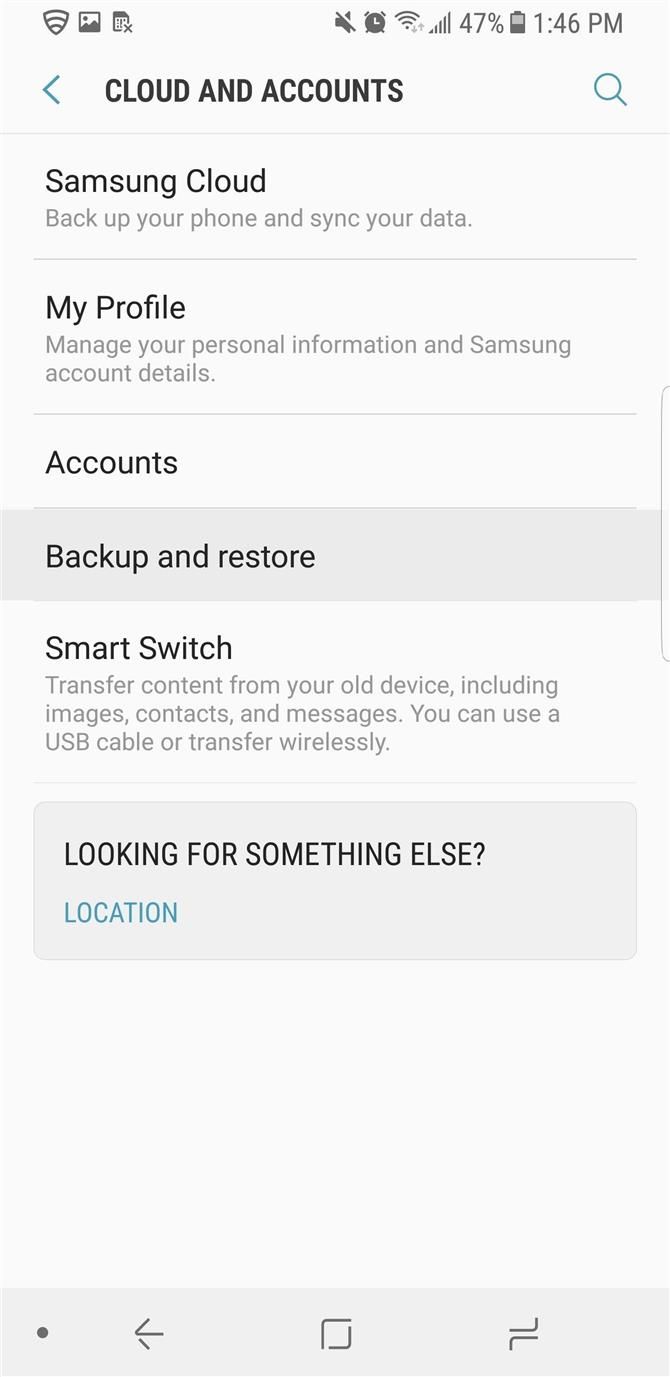
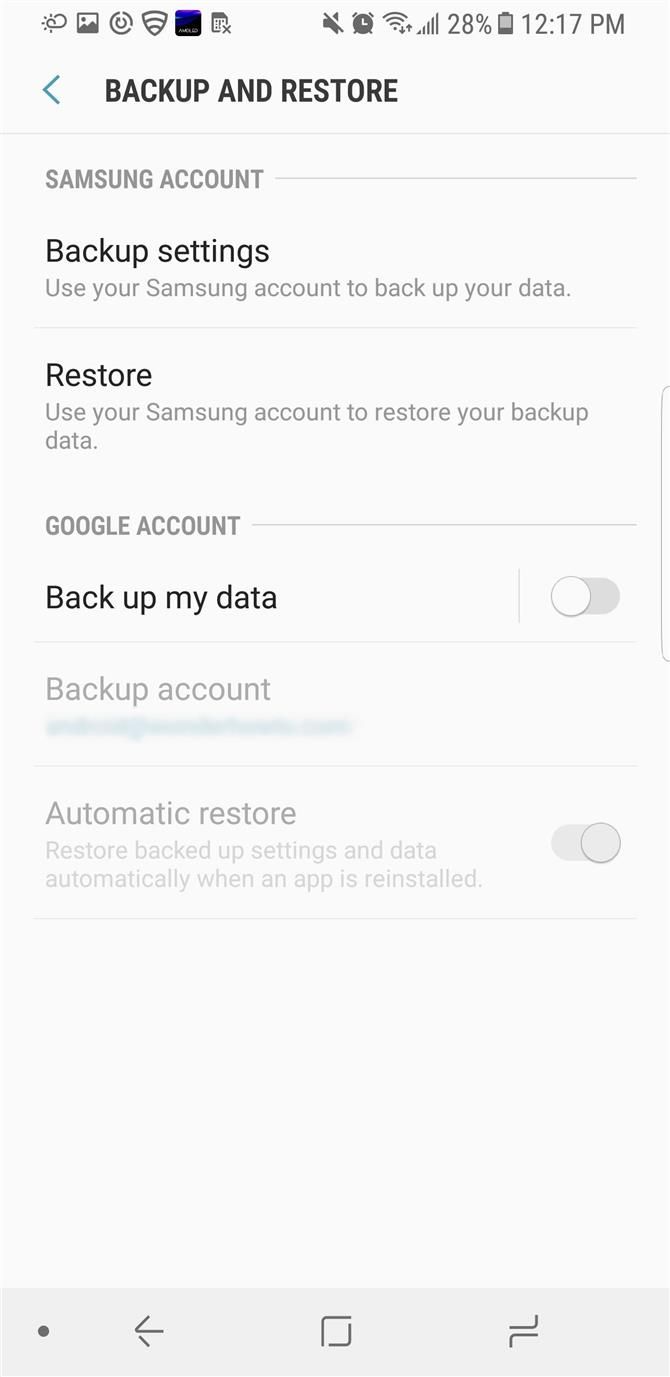
Ми вважаємо, що цей останній відгук є необов’язковим через велику зручність, яку надає служба резервування Google. Якщо ви вимкнете цю функцію, під час наступного пошкодження цього пристрою або переходу на інший телефон ваші дані не слідуватимуть за вами, доки ви фізично не матимете попереднього пристрою. Однак, це рішення суду, тому ви можете замінити цю зручність на теоретичне зменшення конфіденційності.
Нарешті, якщо ви дійсно хочете вимкнути Google з телефону, існує ядерний маршрут: встановіть спеціальний ROM, який замінить операційну систему Android на телефоні, використовуйте службу microG замість служб Google Play, а потім заміните функції програми Google будь-якою кількістю альтернатив з відкритим кодом можливо. Якщо ви зацікавлені, ми представили цей процес за наступним посиланням: